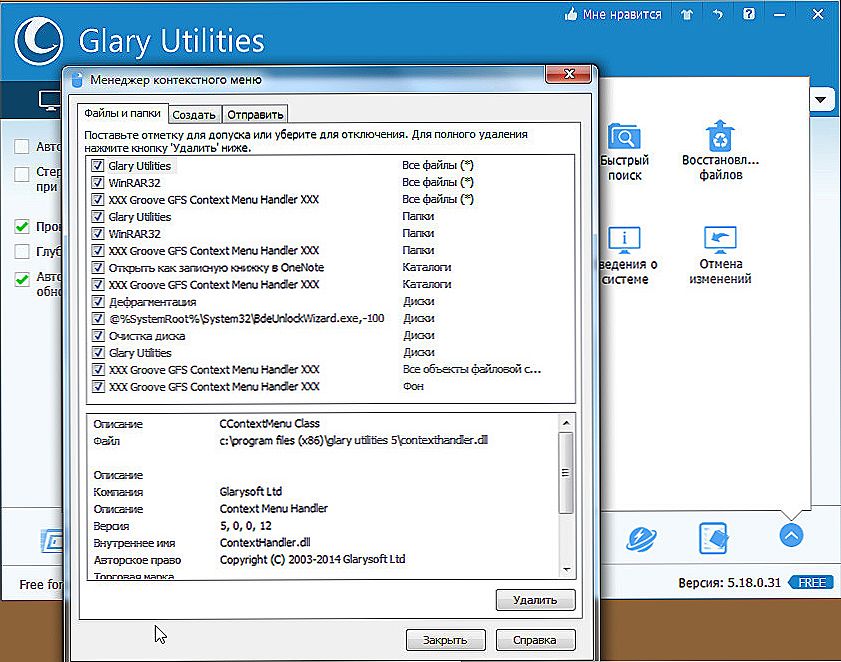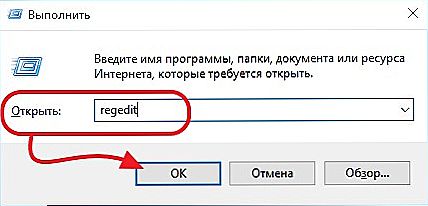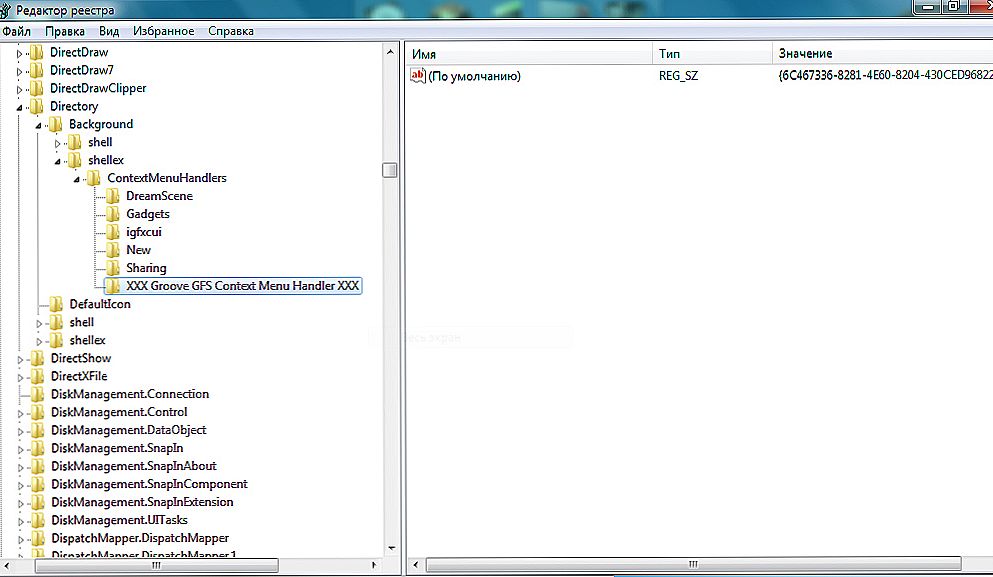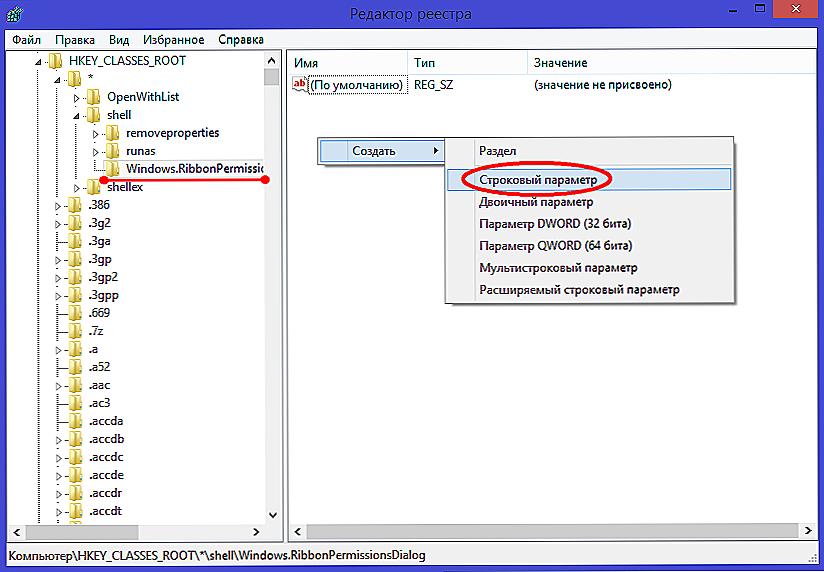Prilikom rada na računalu važno je brzina, izvrsna izvedba sustava i operativnost svih uređaja. U slučaju kvara, kvarova, nije uvijek potrebno nazvati stručnjake, plaćati svoje usluge, ponekad i na prilično visokim stopama. Mnogo nedostataka, pogrešaka može se ispraviti sami. Ova vrsta neuspjeha, pogreška se odnosi na kada desni gumb miša ne otvara kontekstni izbornik. Što učiniti u takvim slučajevima?

Najprije morate saznati zašto se dogodi neuspjeh, zbog čega ne funkcionira kontekstni izbornik sustava Windows 10. Postoji nekoliko mogućih razloga:
- Registry zagušuje zastarjele datoteke;
- nedostatak programa uključenih u kontekstni izbornik, nestabilan rad.
Razmislite što da radite u tim slučajevima, kako promijeniti situaciju kada se kontekstni izbornik ne otvori desnim gumbom miša.
sadržaj
- 1 Postavljanje pomoću uslužnog programa
- 2 Popravite objesiti
- 2.1 Metoda jedan
- 2.2 Drugi način
Postavljanje pomoću uslužnog programa
Ako se kontekstni izbornik na desnoj tipki ne pojavljuje zbog nepotrebe registra s zastarjelim datotekama, preporučujemo upotrebu uslužnog programa za čišćenje, na primjer, Glary Utilities. Glary Utilities je skup sustava tweakers, komunalije koje pomažu u zaštiti, fino podešavanje i poboljšanje performansi računala.Pomoću skupa možete izbrisati nepotrebne datoteke koje sadrže sustav, stavke registra koje su davno bile zastarjele, optimizirale RAM, upravljale autološkim radom, optimizirale memoriju i druge funkcije korisne za dobro funkcioniranje računala. Glary Utilities možete preuzeti besplatno.
- Nakon instalacije programa, pokrenite ga, idite na karticu "Moduli".
- Pogledajte liniju "Upravitelj kontekstualnog izbornika", kliknite na nju.
- Stavite potrebne tinkture uz pomoć menadžera, uklanjajući nepotrebne, slabo radeće programe s popisa, aplikacije se stalno vješaju.
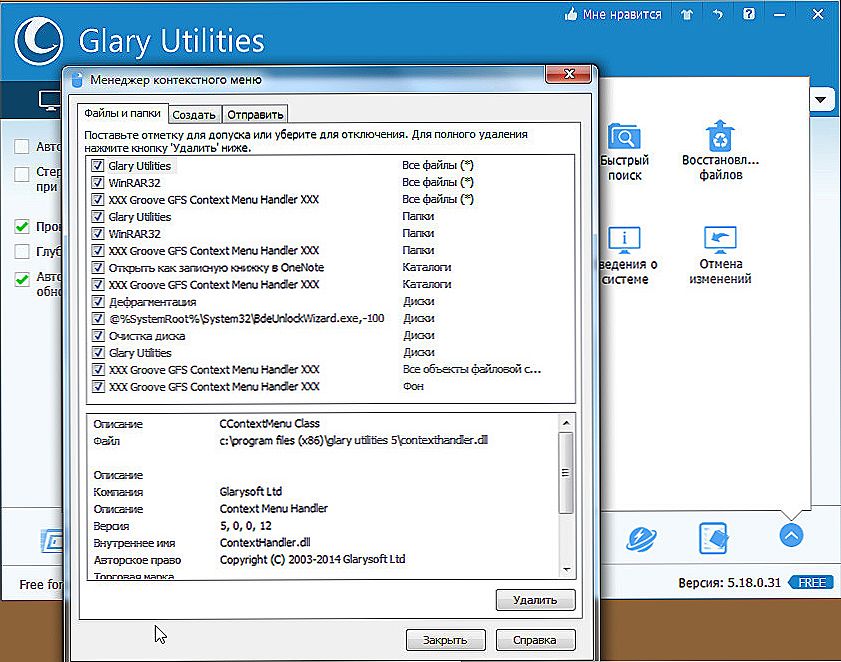
Nakon postavljanja postavki, očistite uređaj nepotrebnih datoteka koristeći isti alat, očistite registar, a time povećavajte brzinu vašeg računala.
Popravite objesiti
Ako desnom tipkom miša kliknete na datoteku, mapu, kontekstni izbornik na radnoj površini ne funkcionira, računalo se zamrzne, ključ ne reagira na naredbe, možete ga ukloniti na dva načina, savjetujemo vam da izvršite oba slijedno. Prije početka bilo kojeg od njih, morate imati administratorska prava. Morat ćete raditi s registrom, ovdje morate biti oprezni, ako se poduzmu pogrešne radnje, sustav može odbiti.Stoga, pokretanje procesa popravljanja neuspjeha, prije svega izradite točku vraćanja sustava svim potrebnim elementima.
"Gluh" hangup je, u pravilu, uzrokovan nestabilnim programom, programom obješen ili kad veza u kontekstnom izborniku ukazuje na nepostojeći resurs.
Metoda jedan
Slijedite sljedeće korake:
- Otvorite Start, kliknite Run (Pokreni).
- Unesite "regedit" u retku, potvrdite gumb OK.
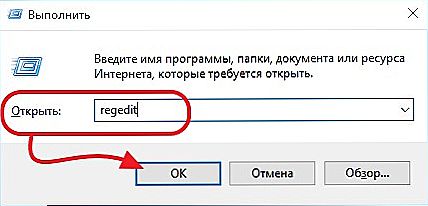
- Pogledajte uređivač registra koji se otvori. Alternativno, proširite imenike: HKEY_CLASSES_ROOT;
- *;
- shellex;
- ContextMenuHandlers
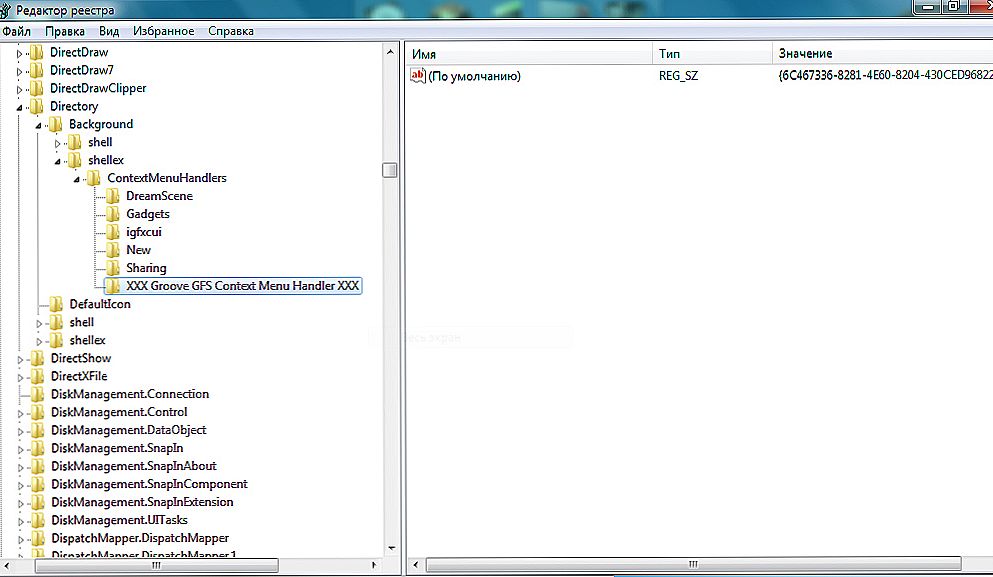
- Provjerite popis koji se prikazuje za programe koje ste već izbrisali.
- Ako na popisu koji ste izbrisali postoji program, uklonite ga iz registra. Prije brisanja bilo kojeg ključa registra, preporučujemo stvaranje arhivske kopije za spremanje u slučaju da ga morate vratiti.
Drugi način
Algoritam za drugu metodu, kada ne otvorite kontekstni izbornik sustava Windows 10, bit će sljedeći.
- Otvorite uređivač registra, kao što je opisano u paragrafima 1-2 prethodne metode.
- Otvorite potključ HKEY_CLASSES_ROOT,
- U njemu ćete vidjeti nekoliko pododjeljaka s nazivima poput "name_programm.exe", "name_programm.dll". Alternativno, provjerite svaki klikom na LMB, prije pododjeljke "naredba". Treba otvoriti sve pododjeljke.Ako se ne otvori, pogledajte prisutnost parametra "NoOpenWith" u desnom dijelu prozora. Nema takvog parametra - stvorite ga. Da biste to učinili, slijedite korake:
- desnim klikom na pododjeljak s nazivom programa;
- kliknite "Create" u izborniku, a zatim odaberite "String parameter" na popisu;
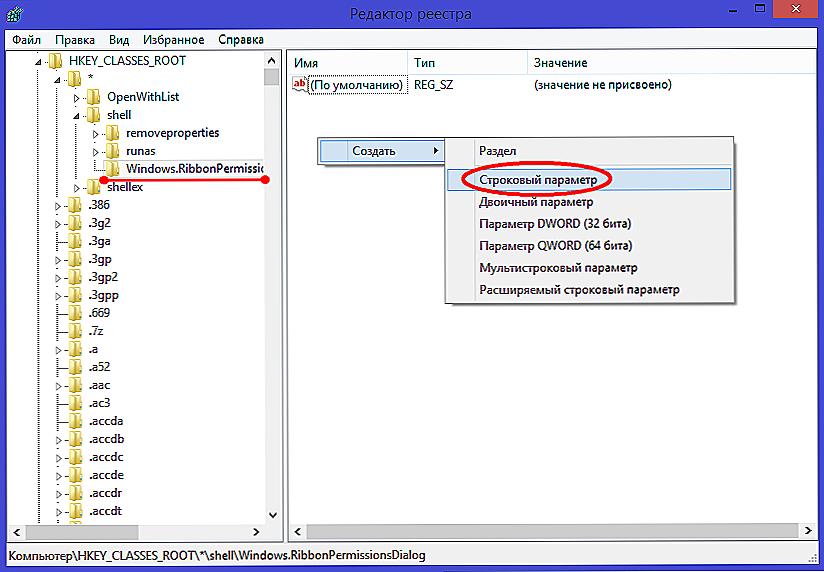
- Parametar pojavio se naziva "NoOpenWith";
- polje vrijednosti parametra je prazno.
- Nakon što pronađete pododjeljak "naredba", kliknite LMB, provjerite prisutnost parametra "(Zadano)" s desne strane. Parametar mora biti dodijeljen aplikaciji ili mrežnom resursu koji postoji u računalu.
- Ako se parametar odnosi na izvor koji već nedostaje, izbrišite cijeli odjeljak koji počinje nazivom tog resursa, programom. Ne zaboravite stvoriti arhivsku kopiju za obnovu ako je potrebno. Izbrišite klikom na naziv odjeljka RMB, a zatim kliknite "Izbriši" - "Da".
Nakon što su izvršene ove dvije metode, trebao bi se otvoriti kontekstni izbornik, računalo će prestati objesiti kada desnom tipkom miša kliknete na datoteku.
Podešavanje kontekstnog izbornika je jednostavno, samo zapamtite da svaki pokušaj promjene registra može dovesti do nestabilnog rada računala, stoga ne zaboravite stvoriti točke vraćanja, a arhivirati kopije programa koje želite izbrisati.Kada desni gumb miša ne otvori kontekstni izbornik, slijedite gore navedene upute, primijenite sve metode, pogreška će se ispraviti.